Disk Google se nemůže připojit? Pokud je to váš případ, může být něco s vaším celkovým spojením.
Nejprve to tedy zkontrolujte pomocí Poradce při potížích s internetovým připojením Windows.
Pokud jste si však jisti, že vaše celkové připojení je v pořádku, je zde několik potenciálních oprav, které vám mohou umožnit připojení k aplikaci Disk Google.
Jak mohu opravit zprávu Nelze se připojit na Disku Google?
Disk Google má po celém světě miliony uživatelů, ale navzdory své popularitě má tato služba cloudového úložiště své nedostatky.
Když už mluvíme o Disku Google a jeho problémech, zde je několik problémů, které uživatelé nahlásili:
- Disk Google nesynchronizuje Windows 10 - Podle uživatelů se někdy Disk Google v systému Windows 10 vůbec nesynchronizuje. To může být velký problém, ale tomuto problému jsme se již velmi podrobně věnovali v našem článku Disk Google se nebude synchronizovat, takže se podívejte na další řešení.
- Problémy se synchronizací Disku Google - Mnoho uživatelů uvedlo, že na Disku Google může dojít k problémům se synchronizací. V takovém případě nezapomeňte zkontrolovat, zda váš antivirový program nebo brána firewall nezasahuje do služby Disk Google.
- Zálohování a synchronizace Google se nemohou připojit - Tento problém se může objevit, pokud ve svém počítači používáte aplikaci Zálohování a synchronizace. Chcete-li problém vyřešit, nezapomeňte odebrat všechny aplikace, které mohou rušit Disk Google.
- Disk Google se neustále nemůže připojit - Mnoho uživatelů uvedlo, že se tato chybová zpráva neustále objevuje na jejich počítači. V takovém případě restartujte Disk Google a zkontrolujte, zda to pomáhá.
- Disk Google se po spánku nemůže připojit, proxy - Někdy k tomuto problému může dojít, pokud používáte proxy. Jednoduše změňte nastavení serveru proxy na Disku Google a zkontrolujte, zda se tím problém vyřeší.
Řešení 1 - Vypněte bránu Windows Firewall
Nejprve je třeba si uvědomit, že brána Windows Firewall může blokovat softwarová připojení. Vypnutí by tedy mohlo vyřešit problém s připojením k Disku Google. Takto můžete vypnout bránu firewall:
- Do vyhledávacího pole Cortana zadejte „firewall“. Nyní byste měli vybrat Brána firewall systému Windows Defender otevřete možnosti a nastavení brány firewall.
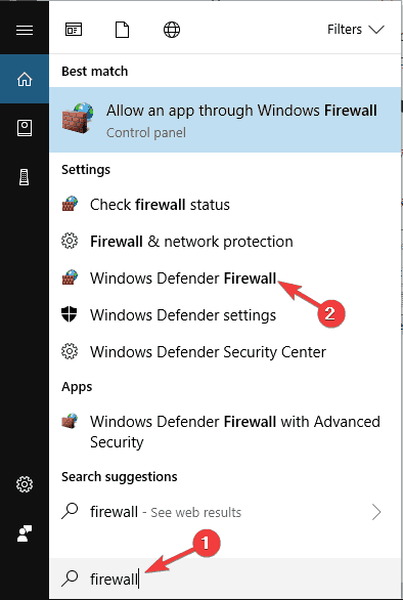
- Klepněte na Zapněte nebo vypněte bránu Windows Firewall otevřete možnosti zobrazené níže.
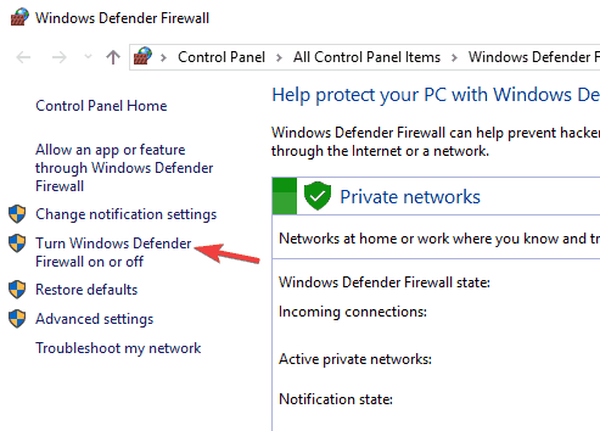
- Nyní klikněte na obě Vypněte bránu Windows Firewall možnosti a stiskněte OK.
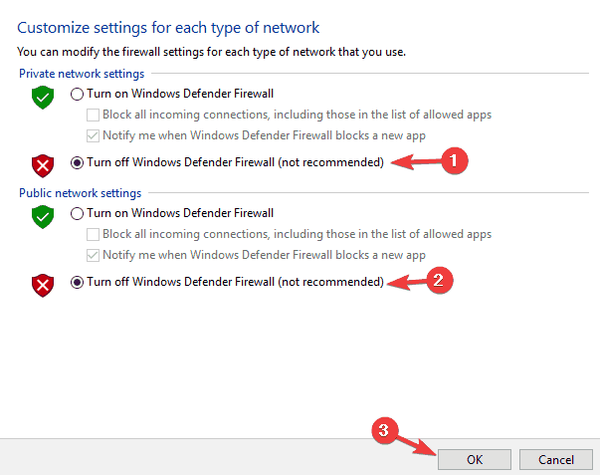
Většina uživatelů neví, co dělat, když zmizí vyhledávací pole systému Windows. V tomto článku se dozvíte, jak jej můžete získat zpět v několika krocích.
Chcete zkontrolovat, zda váš firewall blokuje určité porty? Postupujte podle jednoduchých kroků z této příručky.
Řešení 2 - Zkontrolujte, zda antivirový software neblokuje Disk Google
Může se stát, že antivirový software blokuje připojení Disku Google.
Proto stojí za to zkontrolovat nastavení antivirové aplikace. Jelikož se nastavení u každého obslužného programu velmi liší, nelze k tomu poskytnout žádné konkrétní pokyny.
Měli byste však vyhledat některé možnosti brány firewall v antivirovém softwaru, které vám umožní odblokovat programy.
Případně můžete antivirové nástroje odinstalovat pomocí Programů a funkcí.
Pokud se pak můžete připojit k Disku Google, bude dostatečně jasné, že antivirový software nějakým způsobem blokoval připojení.
Podle uživatelů mohou k tomuto problému vést antivirové nástroje, jako jsou McAfee a Avast, proto je nezapomeňte odstranit.
Pro uživatele Norton máme vyhrazeného průvodce, jak jej úplně odebrat z počítače. Podobný průvodce existuje i pro uživatele McAffe.
Pokud používáte jakékoli antivirové řešení a chcete jej úplně odebrat z počítače, nezapomeňte se podívat na tento úžasný seznam s nejlepším odinstalačním softwarem, který můžete právě teď použít.
Pokud odstranění antivirového softwaru problém vyřeší, musíte přepnout na jiný antivirový software.
Existuje mnoho skvělých antivirových nástrojů, ale pokud chcete nejlepší ochranu, měli byste zvážit Bitdefender.
Za zmínku stojí, že existuje rychlé řešení, které může tento problém vyřešit pro uživatele ESET.
Chcete-li problém vyřešit, jednoduše otevřete nastavení ESET a aktivujte HIPS (systém prevence narušení hostitele).
Poté by měl Disk Google začít znovu fungovat.
Chcete změnit antivirový program za lepší? Zde je seznam našich nejlepších tipů.
Řešení 3 - Odeberte software e-Rewards Notify
Nainstalovali jste si software e-Rewards Notify? Pokud ano, měli byste tento software z Windows odebrat.
O tomto programu je známo, že odpojuje Disk Google, protože automaticky konfiguruje vaši síť tak, aby používala proxy. Disk Google nefunguje s ověřeným proxy serverem.
E-Rewards také vytváří tři nové služby Windows, které můžete vypnout zadáním „services“ do vyhledávacího pole Cortana a kliknutím na Services.
Vyhledejte služby e-Rewards v okně zobrazeném přímo níže, klikněte pravým tlačítkem na služby a vyberte Vlastnosti a poté stiskněte Stop tlačítka.
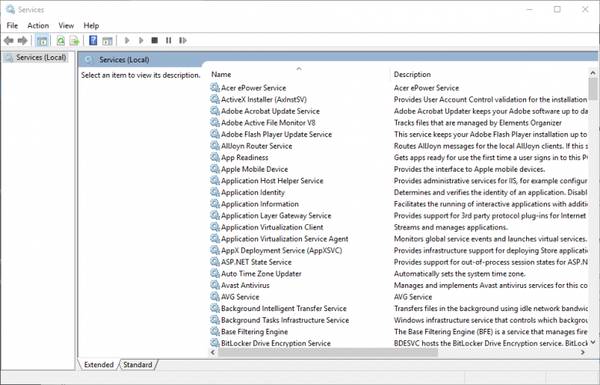
Pokud určitý software narušuje Disk Google, nejlepší způsob, jak problém vyřešit, je odstranit jej. Existuje mnoho způsobů, jak toho dosáhnout, ale nejlepší je použít odinstalační software.
Pokud nejste obeznámeni, odinstalační software je speciální aplikace určená k odebrání dalších programů z počítače.
Kromě odebrání požadovaných aplikací tento nástroj odstraní také všechny soubory a položky registru s ním spojené.
Tím zajistíte úplné odstranění problematické aplikace a zabráníte rušení všech zbylých souborů v počítači.
Pokud hledáte dobrou aplikaci pro odinstalaci, nejlepší je Revo Uninstaller, tak to určitě vyzkoušejte.
Pokud se chcete dozvědět, jak odstranit zbytky softwaru, podívejte se na tento článek a zjistěte, jak na to.
Řešení 4 - Restartujte Disk Google Sync
Někdy je nejjednodušší řešení tím nejlepším a mnoho uživatelů uvedlo, že opravili Nelze se připojit zprávu jednoduše restartováním Disku Google.
Chcete-li to provést, musíte postupovat podle těchto jednoduchých kroků:
Mějte na paměti, že se jedná pouze o řešení, takže jej budete muset opakovat, dokud nenajdete trvalé řešení.
- Restartování Disku Google může být jednoduchá oprava chyb připojení. Nejprve byste měli kliknout pravým tlačítkem na ikonu Disk Google na hlavním panelu.
- Poté klikněte na ikonu Více tlačítko se třemi svislými tečkami.
- Dále byste měli vybrat Ukončete Disk Google možnost v místní nabídce.
- Nyní znovu otevřete aplikaci Disk Google.
Řešení 5 - Vytvořte nový účet správce
Podle uživatelů může být tento problém někdy způsoben vaším uživatelským účtem.
Pokud je váš uživatelský účet poškozený nebo není správně nakonfigurován, setkáte se Nelze se připojit zpráva na Disku Google.
Můžete to však snadno vyřešit vytvořením nového uživatelského účtu. Chcete-li to provést, postupujte takto:
- lis Klávesa Windows + I otevřít Nastavení aplikace.
- Když Nastavení aplikace otevře, přejděte na Účty sekce.
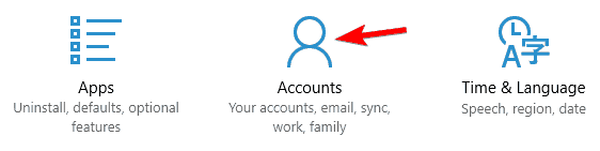
- Navigovat do Rodina a další lidé v nabídce vlevo. V pravém podokně klikněte na Přidejte do tohoto počítače někoho jiného.
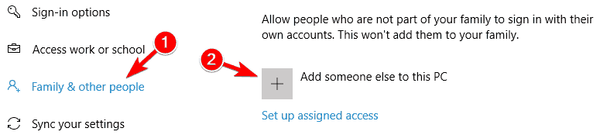
- Vybrat Nemám přihlašovací údaje této osoby.
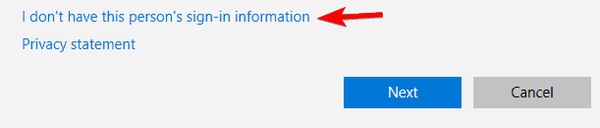
- Nyní vyberte Přidejte uživatele bez účtu Microsoft.
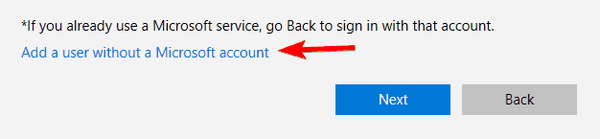
- Zadejte požadované uživatelské jméno a heslo a klikněte na další.
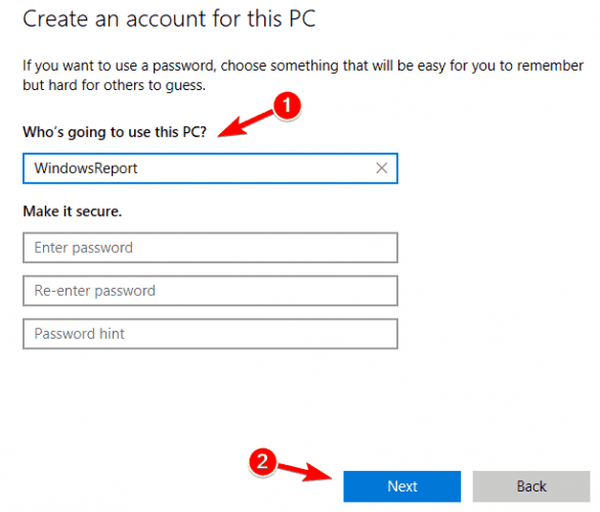
Pokud máte potíže s otevřením aplikace Nastavení, vyřešte problém v tomto článku.
Windows vám nedovolí přidat nový uživatelský účet? Postupujte podle několika jednoduchých kroků a vytvořte nebo přidejte, kolik účtů chcete!
Po vytvoření nového účtu jej musíte změnit na účet správce. Chcete-li to provést, postupujte takto:
- V aplikaci Nastavení přejděte na Účty> Rodina a další lidé. Nyní vyhledejte nový účet v Ostatní lidé sekce. Vyberte účet a klikněte na Změnit typ účtu.
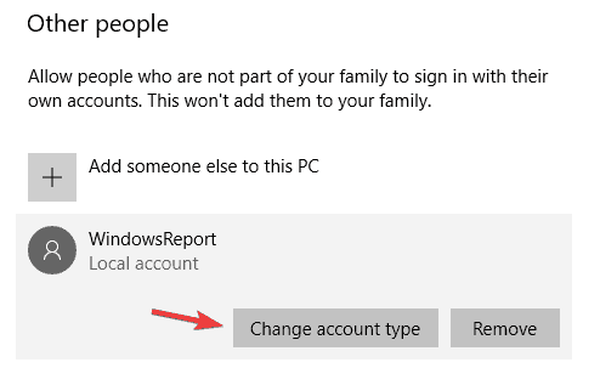
- Změna Typ účtu na Správce a klikněte OK uložit změny.
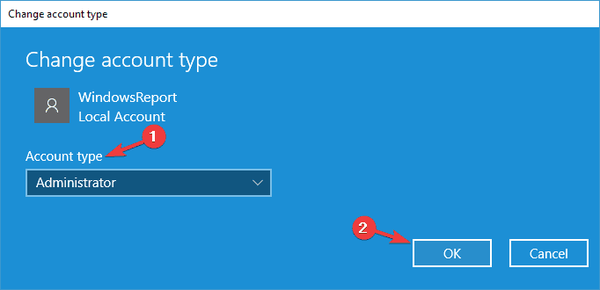
Poté proveďte přepnutí na nový účet a zkontrolujte, zda problém s Diskem Google stále přetrvává. Pamatujte, že budete možná muset znovu nainstalovat Disk Google do nového účtu.
Zde se dozvíte vše, co je třeba vědět o účtu správce a jak jej můžete povolit / zakázat!
Řešení 6 - Spusťte Poradce při potížích s kompatibilitou programů Windows
Poradce při potížích s kompatibilitou programů je jedním z poradců při potížích zahrnutých ve Windows.
To může být užitečné pro opravu softwaru, který nefunguje, jako je tomu v případě chyby připojení Disku Google.
Může to tedy pomoci opravit Disk Google a takto můžete spustit nástroj pro odstraňování problémů.
- otevřeno Kontrolní panel a přejděte na Odstraňování problémů.
- Nyní můžete kliknout Spouštějte programy vytvořené pro předchozí verze systému Windows otevřete okno přímo pod ním.
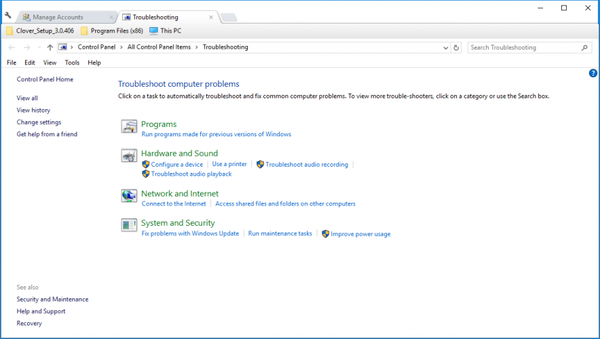
- Klepněte na Pokročilý a vyberte ikonu Spustit jako administrátor zaškrtávací políčko.
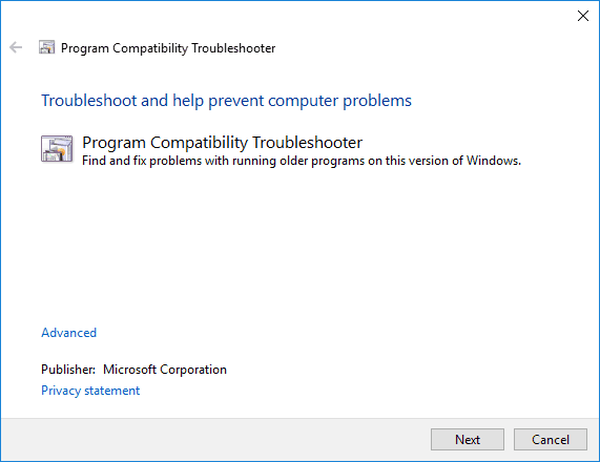
- Nyní stiskněte další tlačítko pro výběr programu, který chcete opravit. Poté můžete ze seznamu programů vybrat Disk Google.
- Klepněte na další znovu spusťte skenování. Nástroj pro odstraňování problémů vám poté může zobrazit seznam problémů s Diskem Google, které pro vás může vyřešit.
Nemůžete otevřít Ovládací panely? Podívejte se na tohoto podrobného průvodce a najděte řešení.
Pokud se Poradce při potížích zastaví před dokončením procesu, opravte jej pomocí tohoto úplného průvodce.
Řešení 7 - Změňte nastavení serveru proxy
Podle uživatelů může někdy nastavení serveru proxy rušit Disk Google a způsobit to Nelze se připojit zobrazí se zpráva.
Disk Google má zjevně problémy s nastavením serveru proxy. Pokud máte problémy s Diskem Google, nezapomeňte je vypnout Automaticky detekovat nastavení serveru proxy.
Po vypnutí této možnosti povolte Přímé spojení a váš problém by měl být zcela vyřešen.
Řešení 8 - Přeinstalujte aplikaci Disk Google
Pokud máte problémy s Diskem Google, můžete zvážit přeinstalování.
Někdy se může instalace poškodit a to může způsobit tento a další problémy s Diskem Google.
V případě, že je vaše instalace poškozená, můžete problém vyřešit jednoduše odstraněním Disku Google z počítače.
Abyste zajistili úplné odebrání Disku Google, doporučujeme vám použít některou z odinstalačních aplikací, které jsme zmínili v jednom z našich předchozích řešení.
Nyní stačí znovu nainstalovat Disk Google a váš problém by měl být vyřešen.
Pokud se chcete v budoucnu těmto a podobným problémům vyhnout, musíte si nainstalovat nejnovější verzi Disku Google.
Toto jsou některé pravděpodobné opravy chyb připojení k Disku Google, takže je můžete vyzkoušet všechny a dejte nám vědět, pokud pro vás fungují.
Máte-li jakékoli další návrhy nebo dotazy, můžete je zanechat v sekci komentáře níže.
FAQ: Přečtěte si více o synchronizaci Disku Google
- Nelze připojit zálohování a synchronizaci Google?
Nejprve zkontrolujte připojení k internetu. Obvyklou příčinou tohoto problému je nedostatečné připojení k internetu. Pokud je to váš případ, opravte své připojení k internetu pomocí tohoto komplexního průvodce.
- Proč Google Sync nefunguje?
- Jaké jsou nejlepší cloudové synchronizace?
Mezi nejlepší nástroje pro synchronizaci souborů patří SyncBack, Easy2Sync a FreeFileSync. Podívejte se na náš úplný seznam s nejlepšími nástroji pro synchronizaci souborů pro Windows 10.
Poznámka editora: Tento příspěvek byl původně publikován v květnu 2018 a od té doby byl přepracován a aktualizován v dubnu 2020 pro svěžest, přesnost a komplexnost.
- Disk Google
- problémy s přihlášením
 Friendoffriends
Friendoffriends
![Disk Google se nemůže připojit [KOMPLETNÍ PRŮVODCE]](https://friend-of-friends.com/storage/img/images_4/google-drive-cant-connect-[complete-guide].jpg)
![Všechny problémy opravené kumulativní aktualizací Windows Update [květen 2014]](https://friend-of-friends.com/storage/img/images/all-the-issues-fixed-by-windows-update-rollup-[may-2014].jpg)

